Come accendere automaticamente la TV quando arrivi a casa con Harmony Hub

Gli umani sono creature abitudinarie, ed è probabile che accendi il televisore quasi alla stessa ora ogni giorno dopo torni a casa dal lavoro e spegni lo stesso vicino alla stessa ora ogni sera prima di andare a letto. Ecco come automatizzare tale processo utilizzando Logitech Harmony Hub e un servizio online chiamato IFTTT.
IFTTT utilizza le azioni denominate "ricette" che collegano tutti i tipi di prodotti e servizi insieme che normalmente non sarebbero in grado di collegare altrimenti, ad esempio, se ogni nuova foto di Facebook che hai taggato viene caricata automaticamente nel tuo Dropbox, ad esempio. In questo caso, utilizzeremo IFTTT per attivare e disattivare Logitech Harmony Hub in determinati momenti.
Se non hai utilizzato IFTTT in precedenza, consulta la nostra guida su come iniziare per informazioni su come creare un account e connetti app e servizi. Quindi, torna qui per creare la ricetta necessaria.
Inoltre, se non hai già un hub Logitech Harmony configurato e pronto per l'uso, abbiamo una guida completa che ti guida attraverso il processo.
Per per tua comodità, abbiamo già creato la ricetta nella sua interezza e l'abbiamo incorporata qui, quindi se sei già esperto in IFTTT, fai clic sul pulsante "Aggiungi" in basso, ma dovrai collegare il canale Data e ora , così come il canale Logitech Harmony se non sono già collegati al tuo account IFTTT.
Se vuoi personalizzare la ricetta (che probabilmente vorrai), ecco come l'abbiamo creata. Inizia andando alla pagina iniziale di IFTTT e fai clic su "Le mie ricette" nella parte superiore della pagina.
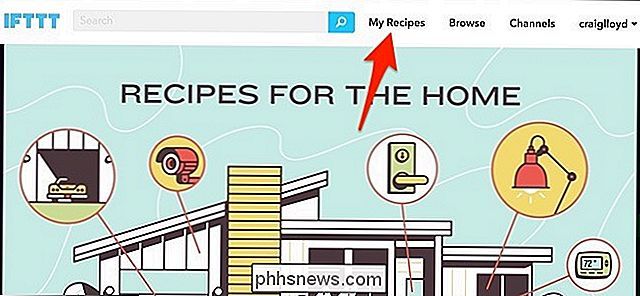
Successivamente, fai clic su "Crea una ricetta".
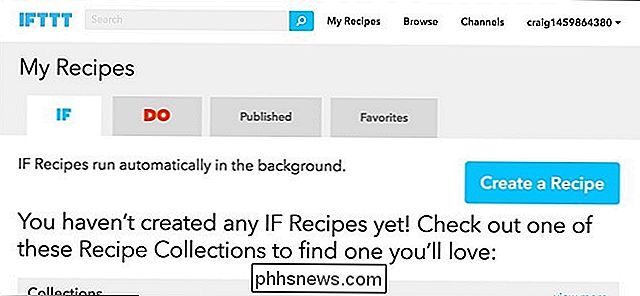
Fai clic su "questo" evidenziato in blu.
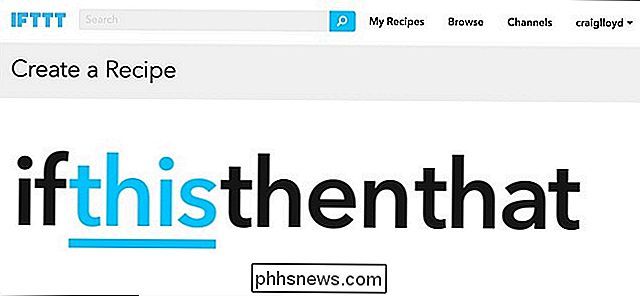
Ora, ci sono alcuni modi in cui puoi dire a IFTTT che "Sono a casa". È possibile:
- Utilizzare il trigger "Data e ora" per impostare l'ora di arrivo a casa.
- Utilizzare i canali di geofencing IFTTT ("Posizione Android" e Posizione iOS "), che rileva la posizione del telefono e sa quando arrivi a casa
- Usa un set di sensori per porte, da una piattaforma smarthome come SmartThings o Wink, per determinare quando arrivi a casa.
Ricorda che abbiamo sentito molte lamentele sulle funzionalità di geofencing di IFTTT e come a volte fornisce falsi positivi e richiede un po 'di tempo per un'azione da dare. Quindi per questo tutorial lo faremo in base a un'ora specifica del giorno.
Trova il canale che desideri utilizzare nella griglia e fai clic su di essa. Per questo esempio, useremo "Data e ora".
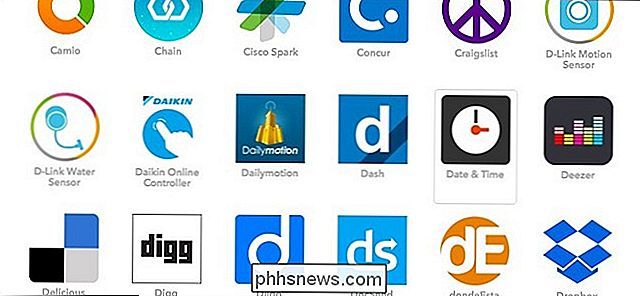
Quindi, scegli il trigger che desideri. Selezionando "Ogni giorno della settimana in" ti permetterà di selezionare determinati giorni in cui la ricetta verrà eseguita. In caso contrario, è possibile selezionare "Ogni giorno alle".
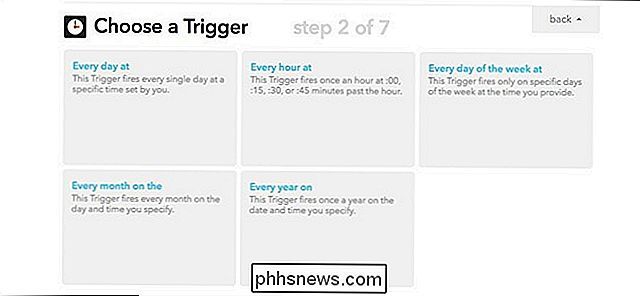
Selezionare l'ora del giorno in cui si desidera accendere il televisore, nonché selezionare i giorni specifici in cui si desidera che si accendano automaticamente. Fai clic su "Crea Trigger" quando hai finito.
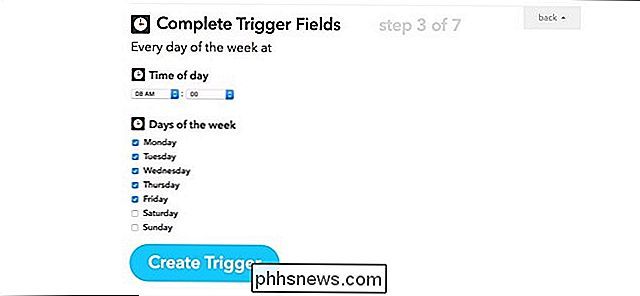
Successivamente, fai clic su "che" evidenziato in blu per impostare l'azione che si verifica quando scatta il trigger.

Digita "Harmony" nella casella di ricerca o trova il canale nella lista qui sotto. Fare clic su di esso quando lo si trova.
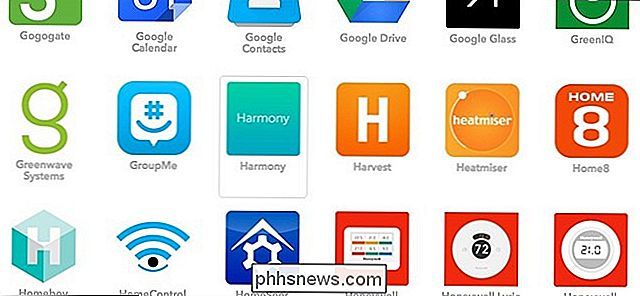
Fare clic su "Avvia attività".

Sotto "Quale attività?" Nel menu a discesa, selezionare l'attività di armonia che si desidera attivare e quindi fare clic su "Crea Azione ".

Successivamente, modifica il titolo della ricetta, se lo desideri. Altrimenti, clicca su "Crea ricetta".
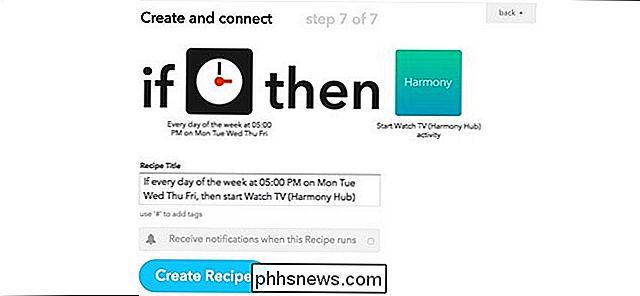
Dopodiché, la ricetta è pronta per essere attivata e verrà immediatamente attivata. Tieni presente che dovrai creare una seconda ricetta che spenga il televisore automaticamente la sera prima di andare a dormire, quindi, anziché selezionare "Avvia attività", fai clic su "Termina attività" quando vai a creare l'azione per la seconda ricetta.

Che cos'è Wi-Fi Assist e come spegnerlo?
Wi-Fi Assist è una nuova funzionalità di iOS 9, che sta guadagnando molta attenzione. Vogliamo discutere di Wi-Fi Assist oggi, spiegare cosa fa e, cosa più importante, disabilitarlo se necessario. Se hai aggiornato il tuo iPhone a iOS 9 o hai scelto di acquistare un nuovo iPhone, allora sei stato dotato una nuova funzionalità piuttosto meravigliosa chiamata Wi-Fi Assist.

Capire il viaggio nel tempo su Apple Watch
Oggi vogliamo parlare di Time Travel. No, non intendiamo effettivamente andare avanti e indietro temporaneamente. Piuttosto, vogliamo parlare di Time Travel in riferimento all'Apple Watch, a cosa serve ea cosa serve. Se possiedi un Apple Watch, allora potresti chiederti cosa diavolo sta succedendo quando girare la corona digitale mentre mostra un quadrante.



